La console Dialogflow CX fornisce un riquadro di analisi che mostra varie visualizzazioni per il monitoraggio dei dati sul rendimento degli agenti. Ad esempio, puoi monitorare le riassegnazioni, le pagine con molte mancate corrispondenze e i webhook con molti errori. Puoi filtrare ogni visualizzazione in base all'intervallo di date. Tutte le statistiche mostrate vengono calcolate su base oraria.
Utilizzando queste visualizzazioni di analisi, puoi comprendere il rendimento dei tuoi agenti attraverso diversi percorsi di conversazione e intraprendere azioni correttive per migliorarlo.
Limitazioni
Per gli agenti di grandi dimensioni, il caricamento dei dati di analisi potrebbe richiedere del tempo.
Attivare il logging delle interazioni
Lo strumento di analisi utilizza i dati dei log di interazione. Puoi attivare e disattivare questo logging con l'impostazione agente Attiva il logging delle interazioni.
Apri il riquadro Dati
Per aprire il riquadro Dati:
- Vai alla console Dialogflow CX.
- Scegli il tuo progetto.
- Seleziona il tuo agente.
- Seleziona la scheda Gestisci.
- Fai clic su Analytics.
- Utilizzando il link in alto, puoi anche accedere a Analytics precedente.
Risultati della conversazione
Questa visualizzazione mostra i conteggi di determinati risultati di conversazione come grafico delle serie temporali.
Vengono mostrate le seguenti metriche:
| X | Elemento |
|---|---|
| Termina interazione | Il numero di conversazioni abbandonate. |
| Riassegnazione a un agente in tempo reale | Il numero di conversazioni in cui è stata richiesta la riassegnazione a un agente. |
| Altro | Una categoria di sicurezza nel caso in cui la conversazione non sia stata trasferita all'agente in tempo reale e non abbia raggiunto la pagina END SESSION . Ad esempio, se un utente dice "Un saluto" e chiude immediatamente la conversazione, questa viene classificata come Other. |
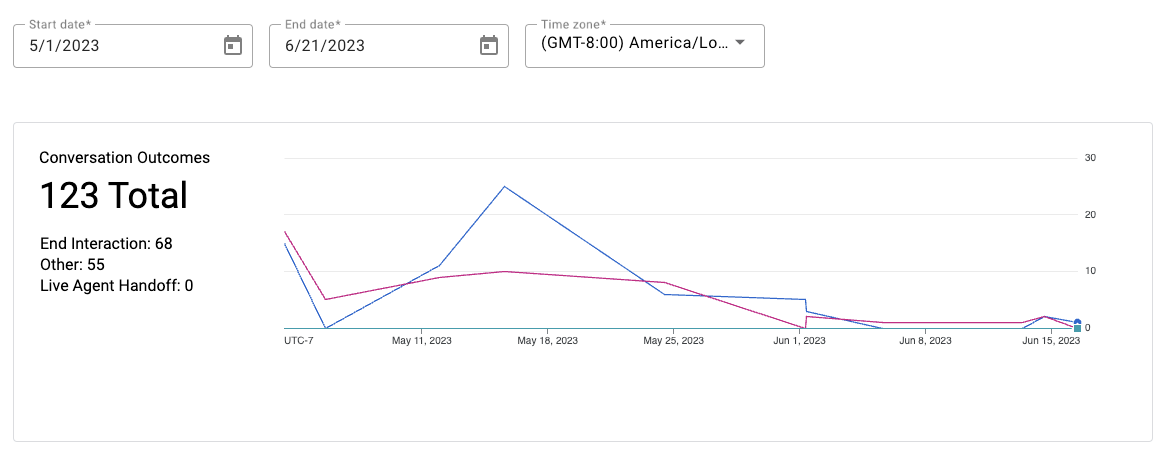
Riassegnazioni di intent
Questa visualizzazione mostra una tabella di intenti con il maggior numero di riassegnazioni da parte di persone. Mostra anche una tendenza di riassegnazione per un intento selezionato come grafico delle serie temporali. Se hai etichettato determinati intent come intent principale, puoi limitare la visualizzazione solo a questi intent.
Vengono mostrate le seguenti metriche:
| X | Elemento |
|---|---|
| Sessioni | Numero totale di sessioni in cui è stato rilevato l'intento. |
| Tasso di riassegnazione | Percentuale di sessioni che hanno richiesto la riassegnazione a un addetto. |
| Giri | Il numero di turni di conversazione in cui è stato rilevato l'intento. Ogni conversazione può avere più corrispondenze per un'intenzione. |
| Intento principale riassegnato | Percentuale di richieste di riassegnazione per le sessioni in cui l'intent era l'intent principale finale. |
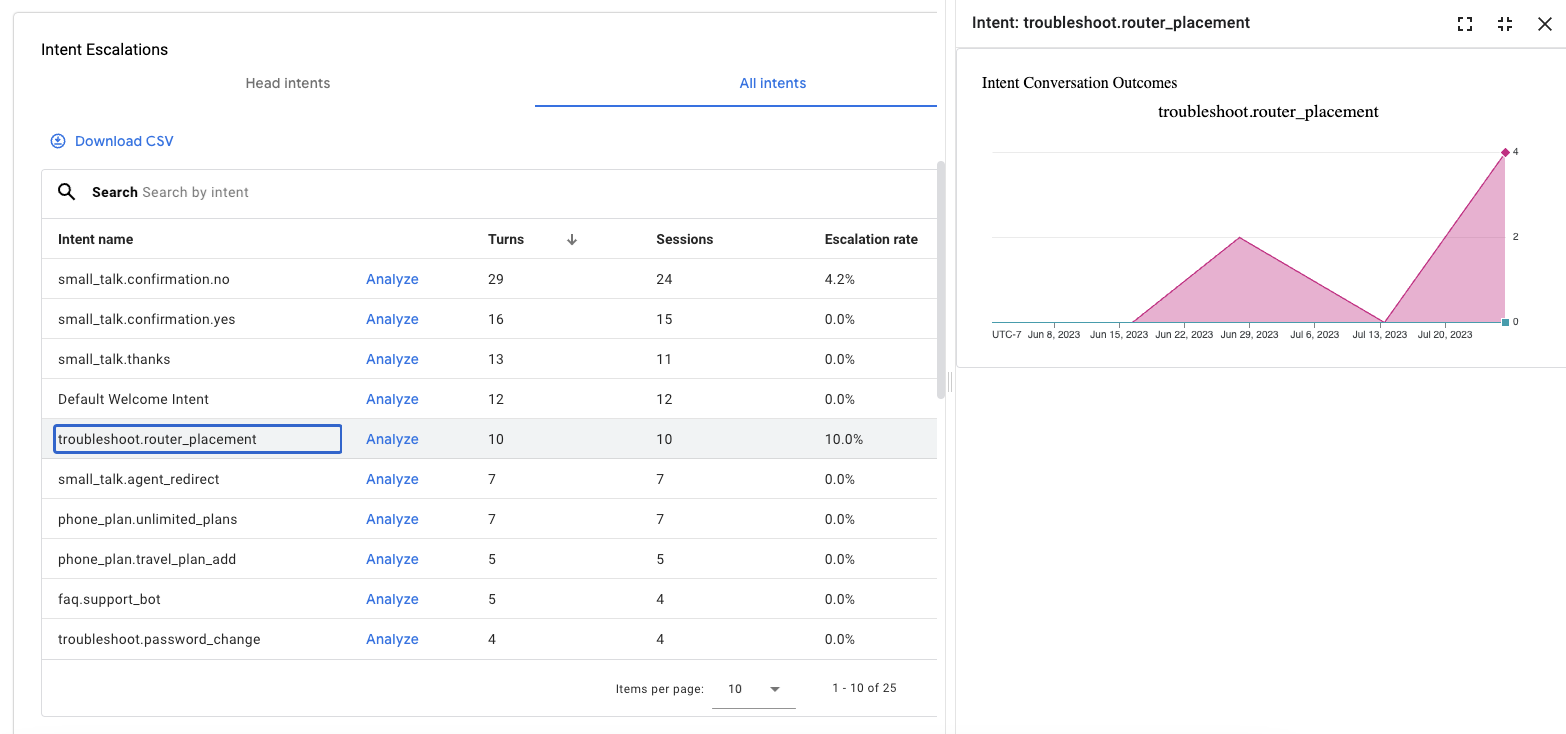
Risoluzione dei problemi
La sezione Ricerca dei problemi contiene diversi tipi di visualizzazioni che consentono di eseguire il debug dei problemi comuni relativi a flussi e pagine.
Transizioni mancanti
Questa visualizzazione fornisce le pagine in formato tabulare, dove un'intenzione esistente dovrebbe corrispondere ma non lo fa a causa di percorsi mancanti.
Vengono mostrate le seguenti metriche:
| X | Elemento |
|---|---|
| Nome dell'intent | Il nome dell'intent che avrebbe avuto una corrispondenza se fosse stato nell'ambito. |
| Giri | Il numero di turni di conversazione che avrebbero dovuto corrispondere all'intent. |
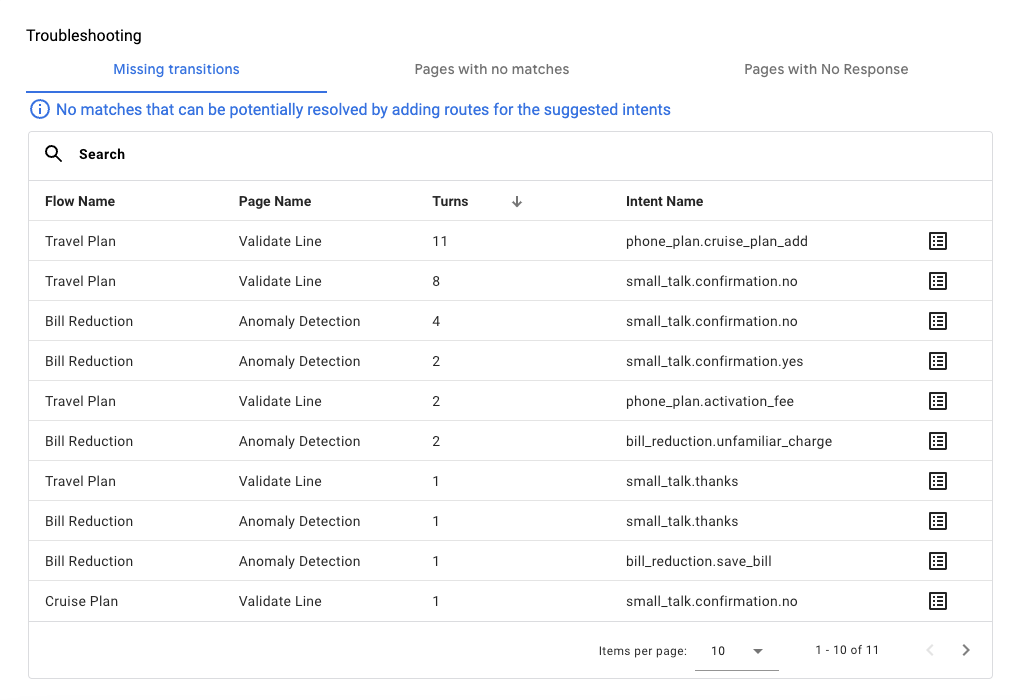
Pagine senza corrispondenze
Questa visualizzazione fornisce le pagine in formato tabulare, ordinate in base ai tassi di mancata corrispondenza.
Vengono mostrate le seguenti metriche:
| X | Elemento |
|---|---|
| Nessun tasso di corrispondenza | Percentuale di turni di conversazione totali che non hanno generato corrispondenze per la pagina. |
| Turni senza corrispondenza | Il numero totale di turni di conversazione che non hanno generato corrispondenze per la pagina. |
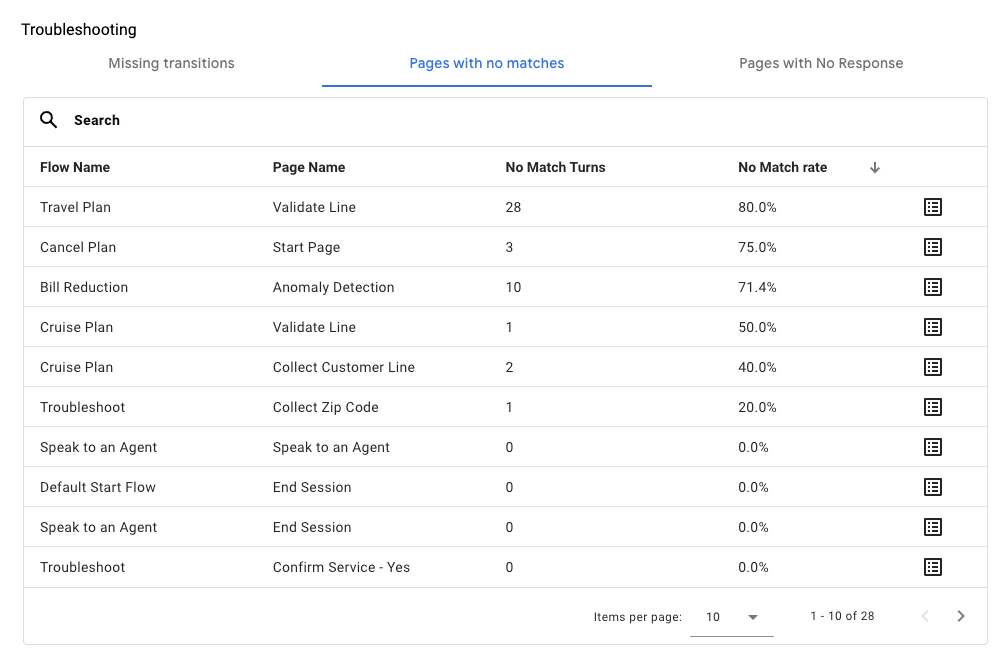
Pagine senza risposte
Questa visualizzazione fornisce le pagine in formato tabulare, ove le pagine non hanno generato alcuna risposta dell'agente.
Vengono mostrate le seguenti metriche:
| X | Elemento |
|---|---|
| Risposte vuote | Il numero di interazioni nella pagina senza risposta dell'agente. |
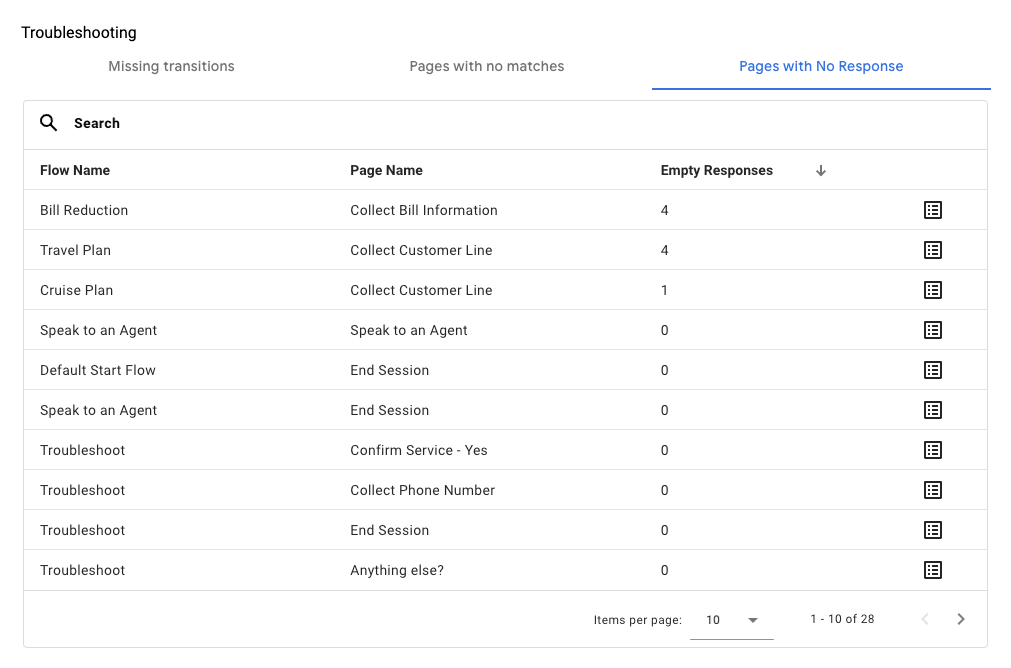
Errori webhook
Questa visualizzazione fornisce gli errori webhook in formato tabulare. Puoi organizzare l'elenco in base a:
- Per nome: organizzati per nome webhook.
- Per tag: organizzata per tag webhook.
| X | Elemento |
|---|---|
| Chiamate | Il numero di chiamate webhook. |
| Errori | Il numero di errori webhook esclusi i timeout. |
| Percentuale di timeout | Percentuale di invocazioni di webhook che hanno avuto un timeout. |
| Latenza media | Latenza media dell'invocazione del webhook. |


